Manual de Uso da Apple TV 4K
- Conheça a Apple TV
- Novidades do tvOS 26
-
-
- Transmita áudio e vídeo para a Apple TV 4K
- Use alto-falantes HomePod ou compatíveis com AirPlay com a Apple TV 4K
- Use os AirPods ou Beats com a Apple TV 4K
- Conecte dispositivos Bluetooth
- Use o iPhone, o iPad ou o Apple Watch como um controle remoto
- Gerencie ligações recebidas no iPhone
- Use o iPhone ou o iPad como um teclado
- Use o iPhone ou o iPad como câmera
- Use a Siri em outros dispositivos para controlar a Apple TV 4K
-
-
- Visão geral do app Apple TV
- Explore o app Apple TV
- Assine a Apple TV, MLS Season Pass ou um canal
- Comece a assistir na tela Início
- Controle a reprodução de vídeo
- Busque no app Apple TV
- Assista aos Apple Originals
- Assista ao MLS
- Assista a esportes
- Compre ou alugue filmes e programas de TV
- Visualize filmes e programas de TV na biblioteca
- Gerencie recomendações
- Configure os ajustes do app TV
-
- Visão geral do app Música
- Assine o Apple Music
- Comece a ouvir na tela Início
- Controle a reprodução de músicas
- Busque músicas, artistas e álbuns
- Descubra músicas novas
- Sobre o Apple Music Sing
- Ouça música com outras pessoas com o SharePlay
- Ouça estações de rádio
- Assista a videoclipes
- Explore as músicas na biblioteca
- Veja o que seus amigos estão ouvindo
- Gerencie recomendações
- Altere os ajustes do app Música
- Sing
-
- Visão geral do app Fitness
- Conecte o Apple Watch ou o iPhone
- Assine o Apple Fitness+
- Comece a se exercitar na tela Para Você
- Visualize os detalhes do exercício e controle a reprodução
- Explore ou busque exercícios
- Salve exercícios para mais tarde
- Combine exercícios com Filas
- Visualize e gerencie planos do Fitness+
- Exercite-se com outras pessoas com o SharePlay
- App Store
- Buscar
-
-
- Configure os ajustes do controle remoto
- Libere espaço de armazenamento
- Altere os ajustes de rede Wi-Fi
- Altere os ajustes de início de sessão único
- Altere os ajustes de perfis e contas
- Configure os ajustes para apps específicos
- Configure os ajustes para o AirPlay e o Apple Home
- Configure os ajustes da Siri
- Configure os ajustes de privacidade
- Copyright e marcas comerciais
Transfira uma ligação do FaceTime entre a Apple TV 4K e outro dispositivo
Você pode iniciar uma ligação do FaceTime no iPhone ou iPad e continuá-la na tela maior da Apple TV 4K quando tiver uma sessão iniciada com a mesma Conta Apple. Também é possível devolver a ligação ao iPhone ou iPad a partir da Apple TV 4K.
Inicie uma ligação do FaceTime em um iPhone ou iPad.
A Apple TV 4K detecta quando há uma ligação do FaceTime em andamento e pode aparecer uma notificação com a sugestão “Use [nome do dispositivo] para mover para a TV”.
Faça o seguinte:
No iPhone ou iPad, toque em Mover (ao lado da notificação “Mover ligação para a TV” mostrada).
No iPhone ou iPad, toque em
 e escolha a Apple TV 4K na lista.
e escolha a Apple TV 4K na lista.Mantenha pressionado
 no controle remoto para abrir a Central de Controle, selecione
no controle remoto para abrir a Central de Controle, selecione  e selecione o iPhone ou iPad.
e selecione o iPhone ou iPad.Abra o app FaceTime
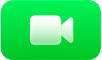 na Apple TV 4K e selecione o seu perfil na tela Câmera de Continuidade.
na Apple TV 4K e selecione o seu perfil na tela Câmera de Continuidade.
Posicione o iPhone ou iPad perto da TV na horizontal, de maneira que a câmera traseira (iPhone) ou a câmera dianteira (iPad) esteja virada na sua direção e você esteja contente com a forma como aparece na pré-visualização na tela da TV.
Uma rápida contagem regressiva é iniciada automaticamente quando o iPhone ou iPad está parado e na orientação Horizontal. Quando a contagem regressiva termina, a ligação passa para a Apple TV 4K.
Você também pode pressionar
 no controle remoto para ignorar esta etapa.
no controle remoto para ignorar esta etapa.No iPhone ou iPad, um banner aparece confirmando que a Apple TV 4K está usando o dispositivo como uma Câmera de Continuidade.
No iPhone ou iPad, faça o seguinte:
Pausar a ligação: toque em Pausar.
Devolver a ligação para o iPhone ou iPad: toque em “Alternar para iPhone” ou “Alternar para iPad”.
Encerrar a ligação: toque em “Desligar e Desconectar”.